Jak przesyłać Microsoft Teams na telewizor

Microsoft Teams obecnie nie obsługuje przesyłania spotkań i połączeń na Twój telewizor natywnie. Jednak można użyć aplikacji do lustra ekranu.
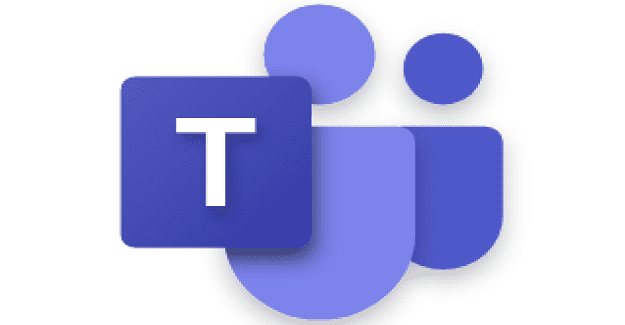
Alert „Nieznany uczestnik teraz dołącza” może być czasami naprawdę denerwujący i destrukcyjny. Zespoły zwykle wysyłają te alerty, gdy ktoś dzwoniący przez telefon dołącza do spotkania lub go opuszcza.
Niestety, gdy bierzesz udział w dużym spotkaniu, słyszenie tego alertu niezliczoną ilość razy może przerwać koncentrację. Dlatego wielu użytkowników woli go całkowicie wyłączyć. Jeśli planujesz zrobić to samo, czytaj dalej ten przewodnik, aby dowiedzieć się, jakie ustawienia musisz dostosować, aby wykonać zadanie.
Dobrą wiadomością jest to, że organizatorzy spotkania mogą szybko wyłączyć ten alert w opcjach spotkania przed rozpoczęciem spotkania lub w trakcie wydarzenia.
Jeśli więc nie chcesz otrzymywać powiadomień o uczestnikach dołączających do spotkania lub opuszczających je, musisz wyłączyć opcję Ogłaszaj, gdy rozmówcy dołączają lub odchodzą .
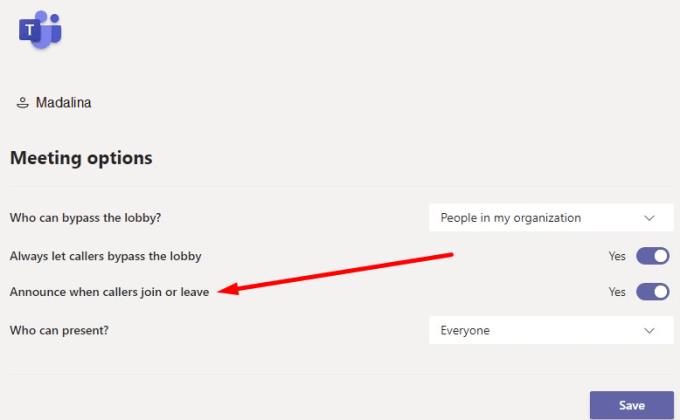
Oczywiście wadą wyłączenia tej funkcji jest to, że nie zawsze będziesz wiedzieć, że uczestniczysz w spotkaniu online. Możesz jednak po prostu pominąć ten szczegół, jeśli alerty staną się naprawdę uciążliwe dla Twojego spotkania. Przynajmniej nie rozproszysz się, gdy ktoś spóźni się do rozmowy.
⇒ Szybka wskazówka
Jeśli nie chcesz, aby do spotkania dołączali anonimowi użytkownicy, przejdź do Centrum administracyjnego MS Teams i wybierz Ustawienia spotkania . W sekcji Uczestnicy wyłącz opcję, zgodnie z którą użytkownicy anonimowi mogą dołączać do spotkania .
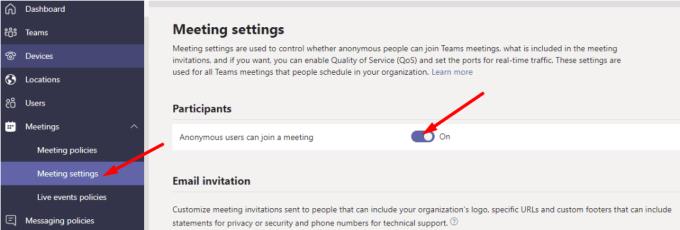
Jedynym problemem związanym z tą opcją jest to, że jest ona dostępna tylko na poziomie organizatora spotkania. Wielu użytkowników aplikacji Teams uważa, że ta funkcja powinna być dostępna dla wszystkich użytkowników. Bardzo przydatna byłaby opcja wyłączenia komunikatu informującego, że nieznany uczestnik dołączył lub odszedł.
Organizator spotkania może być zmuszony do śledzenia wszystkich uczestników. Jednak pozostali uczestnicy niekoniecznie chcą się uczyć, kiedy nieznany użytkownik dołączył lub opuścił spotkanie.
Jeśli nie jesteś organizatorem, możesz spróbować wyłączyć wszystkie powiadomienia podczas spotkania . Sprawdź, czy ustawienie statusu na Nie przeszkadzać i włączenie funkcji Focus Assist pomaga.
Tylko organizator spotkania może wyłączyć alerty o dołączeniu lub opuszczeniu spotkania przez nieznanych uczestników. Ustawienie jest dostępne w Opcjach spotkania. Czy te alerty też cię denerwują? Podziel się swoimi przemyśleniami w komentarzach poniżej.
Microsoft Teams obecnie nie obsługuje przesyłania spotkań i połączeń na Twój telewizor natywnie. Jednak można użyć aplikacji do lustra ekranu.
Obecnie nie ma możliwości wyłączenia anonimowych pytań w Wydarzeniach na żywo w Microsoft Teams. Nawet zarejestrowani użytkownicy mogą zadawać pytania anonimowo.
Dowiedz się, jak skutecznie przetestować kamerę w Microsoft Teams. Odkryj metody, które zapewnią doskonałą jakość obrazu podczas spotkań online.
Dowiedz się, jak naprawić błąd 4c7 w Microsoft Teams. Przewodnik krok po kroku dla administratorów IT.
Dowiedz się, jak ustawić wiadomość o nieobecności w Microsoft Teams, aby informować innych o swojej niedostępności. Krok po kroku guide dostępny teraz!
Aby znaleźć ukryte czaty Microsoft Teams, wyszukaj nazwisko uczestnika czatu, wybierz tę nazwę, a stary czat będzie ponownie widoczny.
Dowiedz się, jak efektywnie udostępnić ekran w Microsoft Teams i zyskać kontrolę nad spotkaniami online.
Aby naprawić błąd Teams CAA50021, połącz swoje urządzenie z platformą Azure oraz zaktualizuj aplikację do najnowszej wersji. Jeśli problem będzie się powtarzał, skontaktuj się z administratorem.
Dowiedz się, jak wyeksportować wiadomości czatu oraz multimedia w Microsoft Teams za pomocą prostych kroków.
Aby pobrać listę obecności z Microsoft Teams, otwórz panel Uczestnicy, kliknij Więcej opcji i wybierz Pobierz listę obecności.
Jeśli chcesz połączyć Microsoft Teams z klientem poczty e-mail Outlook, możesz to łatwo zrobić dzięki dedykowanemu dodatku Microsoft Teams. Dowiedz się, jak pobrać i zainstalować ten użyteczny dodatek.
Microsoft Teams obsługuje zarówno połączenia audio, jak i wideo. Sprawdź, jak rozwiązać problemy z mikrofonem Microsoft Teams.
Przewodnik jak zmienić status dostępności w Microsoft Teams, aby lepiej zarządzać swoją obecnością online.
Kod błędu caa20003 występuje podczas logowania do Teams lub aplikacji Office 365. Sprawdź ustawienia daty i godziny oraz uprawnienia logowania.
Dowiedz się, jak w łatwy sposób wygenerować transkrypcję spotkania w Microsoft Teams, automatyzując proces dla lepszego zarządzania zapisami.
Jak ustawić zdjęcie profilowe w Microsoft Teams - proste instrukcje dla wszystkich użytkowników.
Dowiedz się, jak ustawić komunikaty „Poza biurem” w Microsoft Teams, aby informować współpracowników o nieobecności.
Dowiedz się, jak naprawić kod błędu Microsoft Teams CAA20004, aby uzyskać dostęp do programu. Przyczyny i rozwiązania problemu są opisane poniżej.
Dowiedz się, jak ustawić status Microsoft Teams jako zawsze dostępny. Oto kilka metod, które pomogą Ci to osiągnąć.
Ankiety w Microsoft Teams to szybki sposób na uzyskanie dokładnych informacji zwrotnych. Dowiedz się, jak je tworzyć i dostosowywać.
Masz pliki RAR, które chcesz przekonwertować na pliki ZIP? Dowiedz się, jak przekonwertować plik RAR na format ZIP.
Czy musisz zorganizować cykliczne spotkania w MS Teams z tymi samymi członkami zespołu? Dowiedz się, jak ustawić spotkanie cykliczne w Teams.
Pokazujemy, jak zmienić kolor podświetlenia tekstu i pól tekstowych w Adobe Reader w tym przewodniku krok po kroku.
W tym samouczku pokazujemy, jak zmienić domyślne ustawienie powiększenia w programie Adobe Reader.
Spotify może być irytujące, jeśli uruchamia się automatycznie za każdym razem, gdy uruchomisz komputer. Wyłącz automatyczne uruchamianie, korzystając z tych kroków.
Jeśli LastPass nie może się połączyć z serwerami, wyczyść lokalną pamięć podręczną, zaktualizuj menedżera haseł i wyłącz rozszerzenia przeglądarki.
Microsoft Teams obecnie nie obsługuje przesyłania spotkań i połączeń na Twój telewizor natywnie. Jednak można użyć aplikacji do lustra ekranu.
Dowiedz się, jak naprawić błąd OneDrive Kod 0x8004de88, aby przywrócić działanie przechowywania w chmurze.
Zastanawiasz się, jak zintegrować ChatGPT z Microsoft Word? Ten przewodnik pokaże Ci dokładnie, jak to zrobić z dodatkiem ChatGPT do Worda w 3 łatwych krokach.
Utrzymuj czystą pamięć podręczną w przeglądarce Google Chrome, postępuj��c zgodnie z tymi krokami.

























